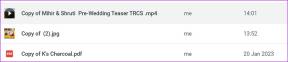Szerezze be a webtartalomszűrőt a Windows 7 szülői felügyeleti funkciójában
Vegyes Cikkek / / November 29, 2021
Kiadtuk a részletes szülői felügyeleti útmutató nemrég. Ha megnézi a Windows 7 szülői felügyeleti funkcióját, észre fogja venni, hogy nem rendelkezik webtartalomszűrővel és tevékenységi jelentésekkel, amelyek a Vista egyes kiadásaiban megtalálhatók.
Ha webtartalomszűrőt szeretne a Windows 7 rendszerű számítógépen, telepítenie kell Windows Live családbiztonság. Ez az útmutató megmondja, hogyan kell ezt megtenni.
A Windows Live Family Safety beállítása
A Windows Live Family Safety a Microsoft ingyenes eszköze, amellyel webszűrőt állíthat be, és néhány beállítás segítségével figyelemmel kísérheti gyermekei tevékenységét az interneten.
Itt vannak a lépések.
Először is töltse le és telepítse Windows Live családbiztonság a számítógépeden. Nyissa meg, és az alábbi képernyőképen látható képernyő jelenik meg. Most adja meg Hotmail / Windows Live bejelentkezési adatait (ha nem rendelkezik Windows Live ID azonosítóval, kattintson a regisztrációs hivatkozásra, és hozzon létre egyet).

Sikeres bejelentkezés után megjelenik az összes felhasználói fiók. Válassza ki a figyelni kívánt fiókot a mellette lévő négyzet bejelölésével. Kattintson a „Mentés” gombra.

Megjelenik egy beállítási ablak.

A következő lépésben kattintson az alján található familysafety.live.com hivatkozásra. Ez átirányítja Önt élő fiókjának családi biztonsági oldalára az Internet Explorer böngészőben.

Tevékenységi jelentés megtekintése
A böngészőjében megnyíló Családbiztonság oldalon a „Tevékenységi jelentés megtekintése” elemre kattintva megtekintheti gyermeke összes tevékenységét.

Alább látható a tevékenységi jelentések képernyőképe. Beállíthatja azokat a dátumokat, amelyek között szeretné látni a tevékenységeket, és kattintson a „Tevékenység megjelenítése” gombra. Az összes jelentés három lapra van osztva – „Webes tevékenység, Egyéb internetes tevékenység és számítógépes tevékenység (a képernyőképen nem látható)”. Megmutatja a gyerekek által adott dátumok között használt programokat is.
A bal oldalon különböző lapok találhatók. Jegyezze meg a Webszűrés lap a bal oldali ablaktáblán. Kattintson rá a webszűrő beállításához.

Webszűrés
A webhelyeket minősítések szerint szűrheti (szigorú, alap és egyéni). Ezeket az értékeléseket a családbiztonsági csapat készíti, amely több ezer webhelyet tekint át, és kategóriákat rendel hozzájuk.
Ha azt szeretné, hogy gyermeke ne böngésszen felnőtt tartalmakat, válassza az „Alap” kategóriát. Választhat Egyéni kategóriát is, és alkalmazhatja a szűrőt a különféle megadott lehetőségek ellenőrzésével.

Egy adott webhely engedélyezése vagy letiltása
Beállíthat bizonyos webhelyek engedélyezésére vagy letiltására vonatkozó beállításokat is.
Írja be a webhely címét a megadott mezőbe, és kattintson a mellette található „Engedélyezés” vagy „Blokkolás” gombra. Van egy doboz is, amelyen ez áll: „Engedélyezze a fájlok online letöltését a gyermekek számára”. Ezzel megtilthatja gyermeke számára, hogy fájlokat töltsön le az internetről.

Így konfigurálhatja a Windows Live Family Safety szolgáltatást, hogy egy további felügyeleti réteget adjon a Windows 7 szülői felügyeletéhez. Ez azonban nem egy bolondbiztos megoldás, és vannak módok a megkerülésére. Ha azonban gyermeke nem ismeri a számítógépet (nagyon valószínűtlen 🙂), ez egy nagyon jó módja annak, hogy ellenőrizzék internetes tevékenységeit.